Все про iOS 26

Apple представила iOS 26 – велике оновлення з абсолютно новим дизайном з матового скла, розумнішими можливостями та покращеннями звичних програм.
Oculus Quest 2 — чудова апаратна частина. Він відкриває світ VR і звільняє його від прив’язки до потужного ігрового ПК. Це фантастична новина для геймерів і людей, які хочуть досліджувати віртуальну реальність. Це також важливий крок у сприянні прийняттю кінцевого плану Meta для Metaverse. Інший важливий момент для збільшення ймовірності того, що будь-яка система досягне широкого поширення, полягає в тому, щоб зробити її легкою у використанні. Загалом, меню в Quest 2 прості та легкі для навігації. Тим не менш, їх можна ще більше спростити, принаймні певною мірою.
Однією з ключових переваг інтелектуальних пристроїв і розумного дому є керування речами за допомогою голосу. Увімкнення, вимикання або зменшення яскравості голосом забезпечує підвищену зручність. Голосові команди пропонують ще один простий спосіб виконання кількох завдань у VR, і Meta скористалася можливістю, щоб увімкнути це.
У Quest 2 є широкий набір голосових команд, які можна використовувати. Найбільш корисними голосовими командами є можливість зробити знімок екрана та запустити гру, але є багато інших команд. Наприклад, припустімо, що ви забули, як відцентрувати дисплей. У такому випадку ви можете запитати: «Як відцентрувати моє зображення?» Ви також можете запитати час, пошукати щось у магазині або ввімкнути чи вимкнути відстеження здоров’я.
Незважаючи на те, що вони можуть бути корисними, голосові команди повністю вимкнено за замовчуванням з міркувань конфіденційності. Однак увімкнути їх, якщо ви хочете, відносно просто.
Порада : на жаль, голосові команди наразі доступні лише в США на пристроях, для яких англійська мова за умовчанням. Немає графіка для розширеного випуску.
Як увімкнути голосові команди
По-перше, увімкнувши Quest 2, вам потрібно натиснути кнопку Oculus на правому контролері, щоб відкрити універсальне меню. Далі натисніть на годинник, щоб відкрити меню швидких налаштувань. У меню швидких налаштувань клацніть піктограму «Голосові команди», яка виглядає як порожнистий трикутник із невеликим вирізом.
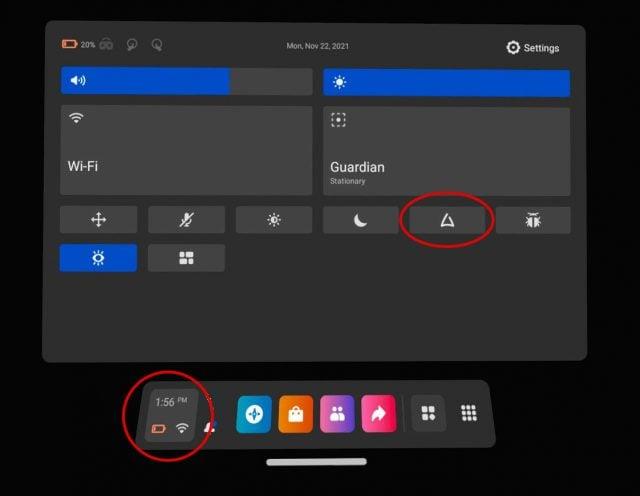
Відкрийте вікно швидких налаштувань, а потім клацніть піктограму голосових команд.
Ви можете переглянути або пропустити вступ до голосових команд і того, що ви можете з ними робити. Після того, як ви пропустили або пройшли введення, ви матимете можливість увімкнути «Ярлик контролера». Цей ярлик дозволяє активувати функцію голосових команд, двічі торкнувшись кнопки Oculus. Альтернативним способом є повернення до цього меню кожного разу, коли ви хочете виконати голосову команду. Що, швидше за все, швидко дратує та перешкоджає простим голосовим командам.
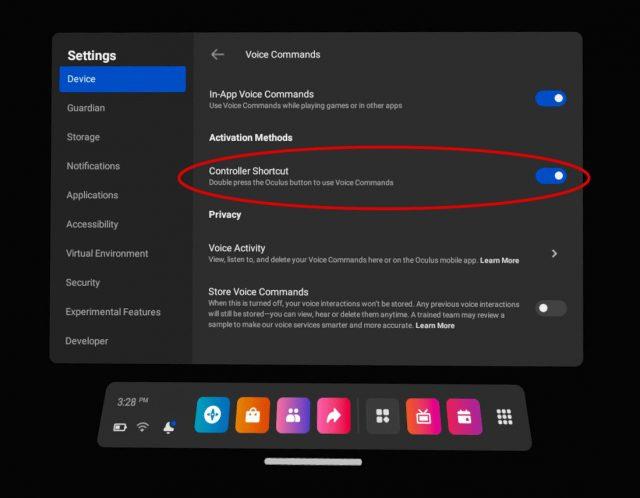
Якщо ви хочете, увімкніть ярлик контролера.
Припустімо, ви коли-небудь захочете змінити цей параметр пізніше. Ви можете перейти в «Налаштування», «Пристрій», «Голосове керування», а потім знову ввімкнути або вимкнути кнопку швидкого доступу до контролера.
На цьому етапі ви маєте стандартний досвід голосових команд. Є, однак, інший варіант. В експериментальних параметрах ви можете ввімкнути слово пробудження «Hey Facebook», яке дозволяє видавати голосові команди навіть без подвійного натискання кнопки Oculus.
Увімкнення слова пробудження Hey Facebook
Щоб увімкнути слово пробудження «Hey Facebook», поверніться до меню швидких налаштувань, описаного вище. Опинившись там, клацніть піктограму шестірні налаштувань у верхньому правому куті.
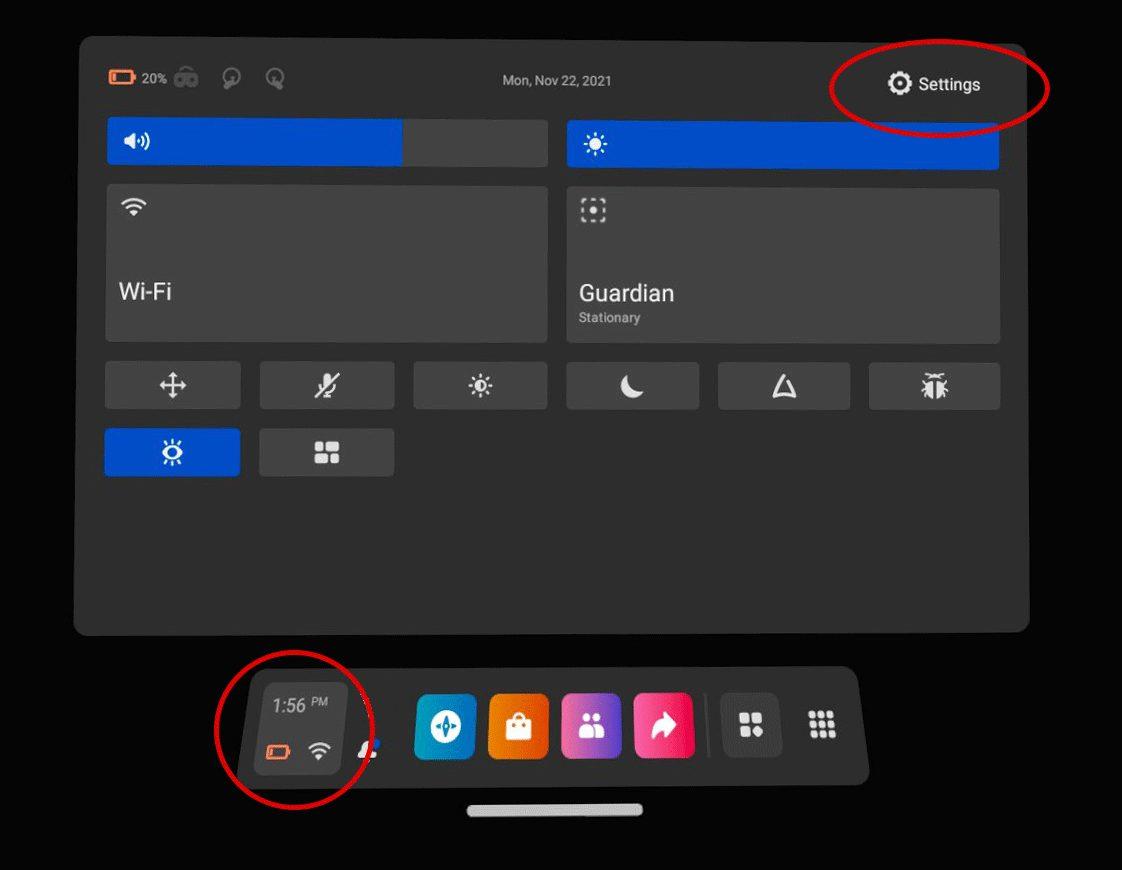
Відкрийте головне меню налаштувань.
У меню налаштувань клацніть на експериментальному, а потім пересуньте повзунок опції «Привіт, Facebook» у положення «Увімкнено».
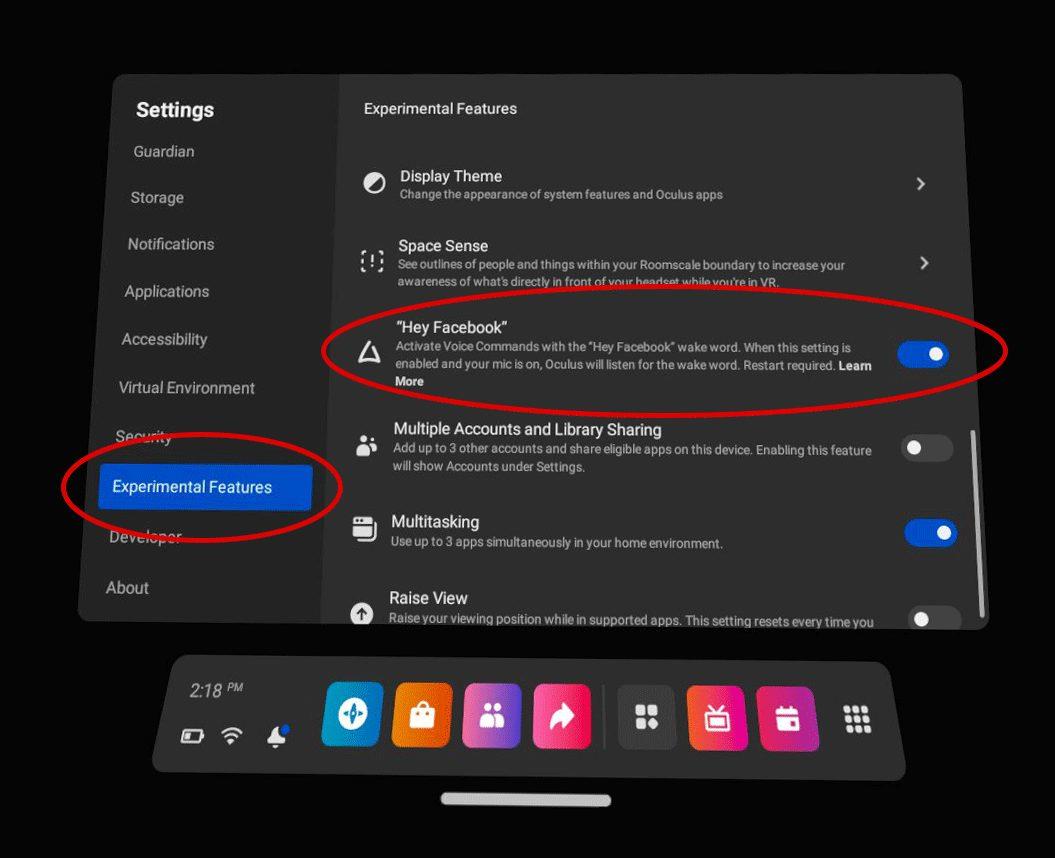
Увімкніть «Hey Facebook» в експериментальних функціях
Після ввімкнення цього параметра ваш Quest 2 слухатиме мікрофон для пробуджуючого слова «Hey Facebook», щоб він міг обробляти ваші голосові команди без використання рук. Важливо зауважити, що навіть якщо ви ввімкнете це налаштування, голосові команди не працюватимуть, коли ваш Quest 2 перебуває в режимі сну або вимкнено. Ви також можете прослуховувати записи своїх останніх голосових команд за допомогою програми Oculus на своєму телефоні.
Обмеження та висновки
Навіть якщо ввімкнено голосові команди, є обмеження. Ви не можете керувати іграми та іншими програмами за допомогою голосу. Хоча Meta може відкрити цю можливість у майбутньому, наразі керувати основною операційною системою можна лише голосом. Хоча ви можете шукати в магазині програм нові ігри та досвід, ви не можете купити їх за допомогою голосової команди. Реально, це добре. Ніхто не хоче, щоб хтось інший купив гру за реальні гроші, видавши голосову команду поблизу. Можливо, з часом це зміниться, але, ймовірно, ненадовго.
Загалом, голосові команди є гідною функцією, яка пропонує додатковий рівень гнучкості для тих, хто хоче ними користуватися. Хоча існують потенційні проблеми з конфіденційністю, налаштування вимкнено за замовчуванням, що приємно бачити.
Що ви думаєте про голосові команди Quest 2? Ви б ними скористалися? Чи є якісь команди, які ви хотіли б використовувати? Дайте нам знати нижче.
Apple представила iOS 26 – велике оновлення з абсолютно новим дизайном з матового скла, розумнішими можливостями та покращеннями звичних програм.
Студентам потрібен певний тип ноутбука для навчання. Він має бути не лише достатньо потужним для успішного навчання за обраною спеціальністю, але й компактним і легким, щоб носити його з собою цілий день.
У цій статті ми розповімо вам, як відновити доступ до жорсткого диска, якщо він вийшов з ладу. Давайте продовжимо!
На перший погляд, AirPods виглядають як будь-які інші справжні бездротові навушники. Але все змінилося, коли було виявлено кілька маловідомих функцій.
Додавання принтера до Windows 10 просте, хоча процес для дротових пристроїв відрізнятиметься від процесу для бездротових пристроїв.
Як відомо, оперативна пам'ять є дуже важливою апаратною частиною комп'ютера, яка виконує функцію пам'яті для обробки даних і є фактором, що визначає швидкість роботи ноутбука або ПК. У статті нижче WebTech360 ознайомить вас із деякими способами перевірки помилок оперативної пам'яті за допомогою програмного забезпечення у Windows.
Дізнайтеся, як виправити проблему підключення AirPods до Zoom на Mac за допомогою простих рішення.
У сучасну цифрову епоху, коли дані є цінним активом, клонування жорсткого диска в Windows може бути вирішальним процесом для багатьох. Цей вичерпний посібник
Ви стикаєтеся з повідомленням про помилку під час завантаження комп’ютера, у якому йдеться про те, що драйвер WUDFRd не вдалося завантажити на ваш комп’ютер?
Ви відчуваєте код помилки NVIDIA GeForce 0x0003 на робочому столі? Якщо так, прочитайте блог, щоб дізнатися, як швидко та легко виправити цю помилку.








